A-环境安装
https://www.microsoft.com/net/download
下载
.NET Core SDK Installer:
https://www.microsoft.com/net/download/core
VSCode :
https://code.visualstudio.com/
VSCode C#插件:
可以在安装好的VSCode里的插件扩展中搜索安装:
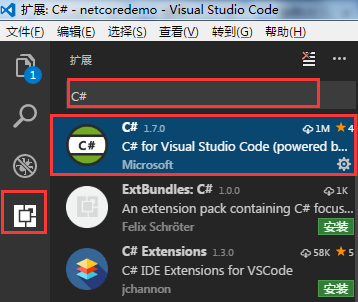
B-创建项目:
a-先打开VSCode
b-在CTRL+R,输入CMD调出控制台程序(或者在VSCode中的终端cmd输入框中),并输入命令:cd 文件目录 (转到创建项目的文件夹)
c-然后输入命令:dotnet new --help (会出现创建新项目命令的提示信息)
d-然后创建一个简单控制台程序如:dotnet new console (创建控制台应用程序,.net core2.02版本已经可以在创建程序时,自动还原所需的nuget包了,也就是自动执行了命令: dotnet restore)
使用命令:dotnet run (可以在控制台运行创建的控制台程序)
e-最后通过VS Code打开项目所在文件夹,会自动下载.NET Core Debugger,等待下载安装 (安装调式插件)
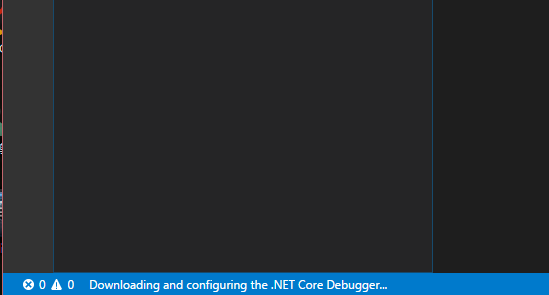

<img src="https://pic3.zhimg.com/49d4d0759e3430802161e6327678eda6_b.png" data-rawheight="70" data-rawwidth="643" class="origin_image zh-lightbox-thumb" width="643" data-original="https://pic3.zhimg.com/49d4d0759e3430802161e6327678eda6_r.png">点击yes自动配置

C-调试:
F5运行之后使用浏览器访问程序:http://localhost:5000/
( 如果想调试的话需要配置launch.json和tasks.json。)
或者:
安装图形操作就可以了:
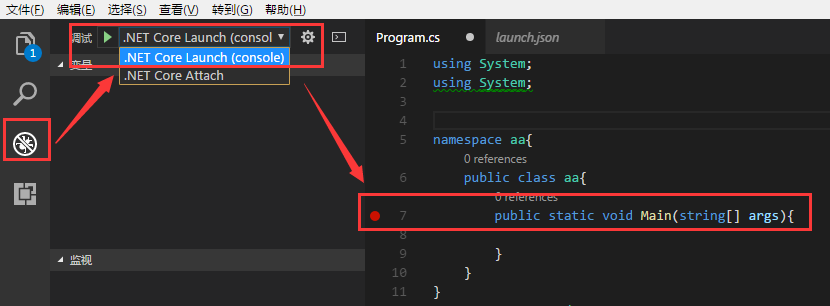
D-备注:
推荐两个开发C#非常实用的插件:XML Documentation Comments Support for Visual Studio Code
这个插件是实现和vs一样的xml注释。比如按三下///自动补全
.NET Core Project Manager (Nuget)
这个插件是可以搜索Nuget包并自动向project.json添加
目前Visual Studio Code里官方C#插件只支持.NET Core编译调试。暂不支持Mono和传统.NET Framework
E-发布:
准备发布 部署.net core项目到iis服务器
1:需要下载安装window server hosting:https://www.microsoft.com/net/download/core#/runtime;
2:安装完成以后,在vs终端运行命令 dotnet publish -c release,回车即可在当前项目文件夹bin/release/下生成可部署文件夹publish;
3:在iis服务器上添加网站,地址指定到刚才生成的可部署文件夹,运行站点,即可看到.net core开发的第一个站点运行起来啦;
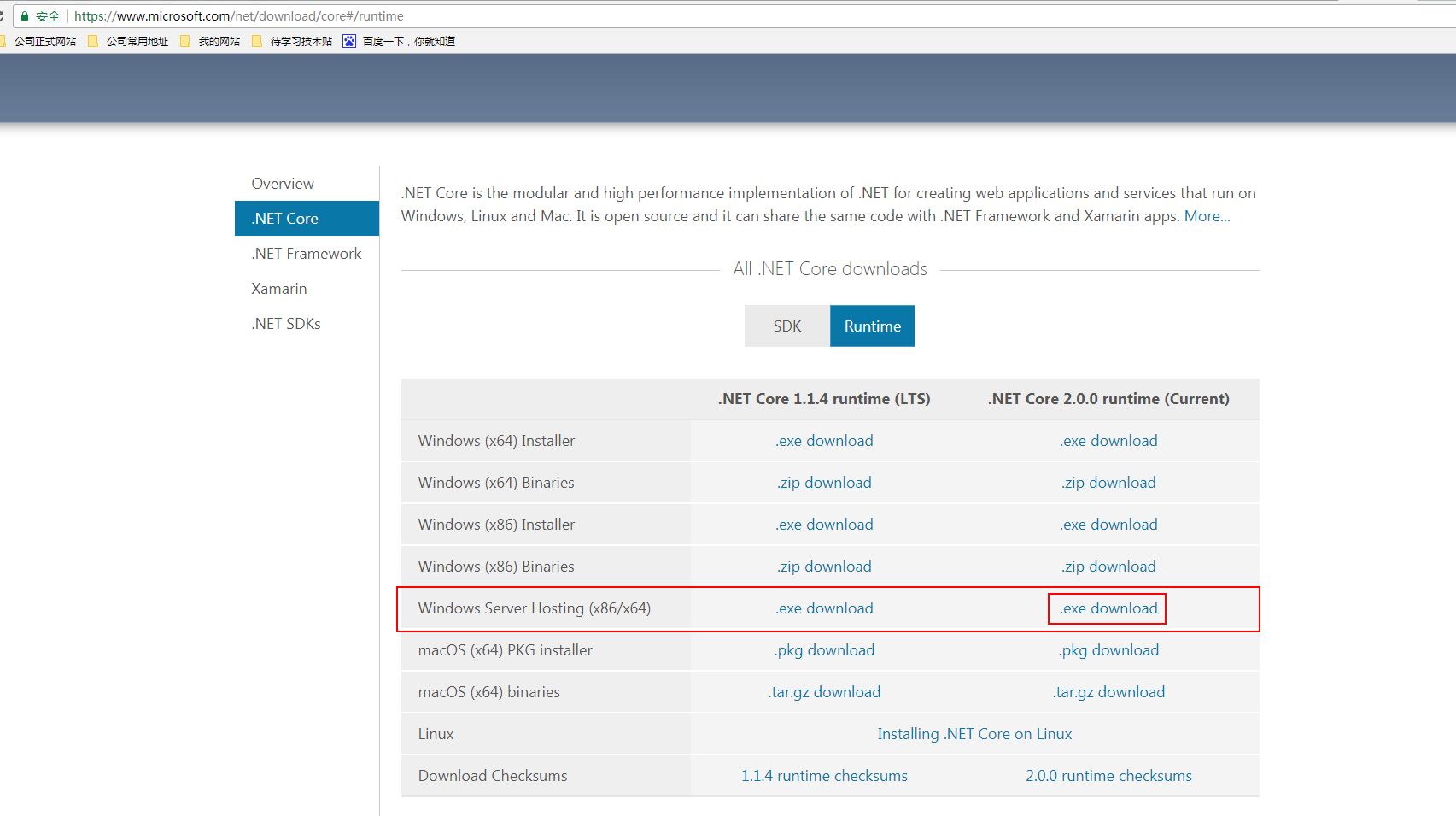
转载于:https://www.cnblogs.com/lxhbky/p/6673230.html
最后
以上就是可爱小刺猬最近收集整理的关于使用VSCode如何调试C#控制台程序_1的全部内容,更多相关使用VSCode如何调试C#控制台程序_1内容请搜索靠谱客的其他文章。








发表评论 取消回复